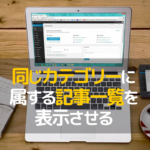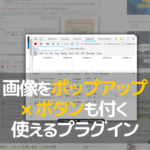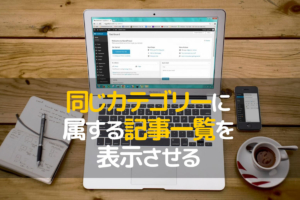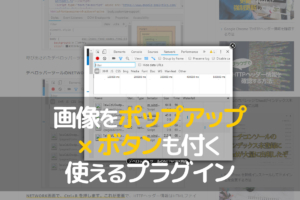どうも、スマコマのコマ太郎です。![]()
WordPress のサイドバーはウィジェットを利用すれば簡単に変更できるのですが、多くの場合、トップページ、カテゴリーページ、アーカイブページ、投稿(記事)ページ、固定ページですべて共通のサイドバーが表示されます。
使っているテーマ(テンプレート)によっては、多少変更ができるのですが、そうでない場合どうすればいいのでしょうか?
実はこれもプラグインを使うことで簡単に解決できます。
これから紹介するプラグインを使うことでトップページ用、カテゴリーページ用、記事ページ用とすべてバラバラにすることも可能ですよ。
もくじ
サイドバーをカスタマイズできるプラグイン「Content Aware Sidebars」
今回利用するのは「Content Aware Sidebars」プラグインです。
Content Aware Sidebars
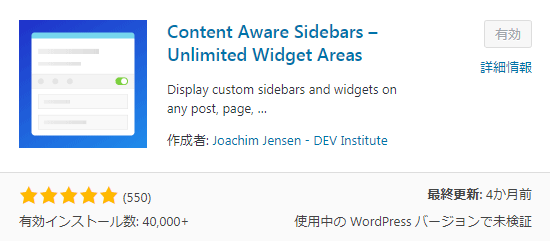
Content Aware Sidebars を使うことで、投稿タイプやページごとにサイドバーをカスタマイズすることができます。
Content Aware Sidebars をインストールする
まずは「Content Aware Sidebars」プラグインをインストールしてください。
インストール方法がわからないときは、こちらの記事を参考になさってください。
Content Aware Sidebars の設定
WordPress管理画面の左メニューにある [Content Aware]-[新規追加] をクリックします。
サイドバーエリアを追加
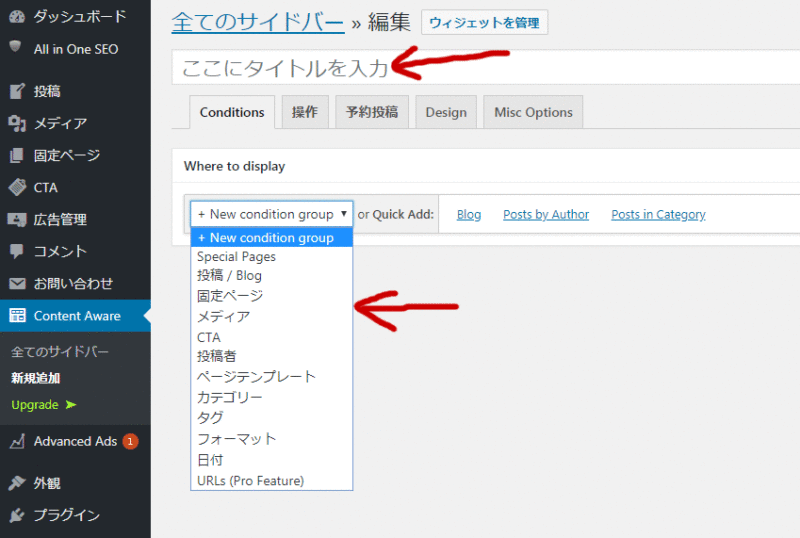
[ここにタイトルを入力] にわかりやすい名前を入力します。これがサイドバーの名前(ウィジェットエリア名)になります。
続いて投稿タイプを選択します。
・Special Pages(トップページはこれ)
・投稿/Blog
・固定ページ
・カテゴリー
・タグ
などが選択できます。カスタマイズしたい投稿タイプを選択してください。以下、投稿/Blogを選択した場合を例に説明します。
基本設定
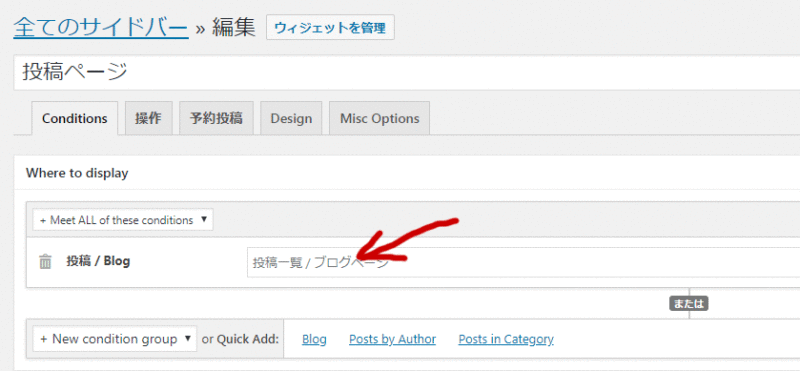
上図の投稿一覧/ブログページ欄は、記事単位で変更したい場合に利用します。その投稿タイプすべてに適用するなら、空欄のままでOKです。なおトップページのサイドバーをカスタムしたい場合は、Special Pages を選択し、この欄でフロントページを選択してください。
アクションの設定
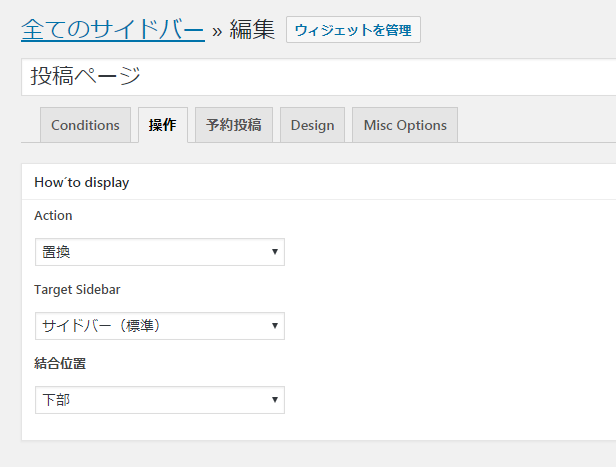
続いて [操作]タブをクリックして移動。ここで既存のサイドバーを置換するか、結合するかを設定します。結合する場合、上部に結合するか下部に結合するか選択できます。
基本的な設定は以上です。右側にある [保存] をクリックして保存します。
ウィジェットで各サイドバーをカスタムする
[外観]-[ウィジェット] を開きます。「Content Aware Sidebars」プラグインで追加したウィジェットエリアには水色バーが付きます。
ウィジェットを追加する
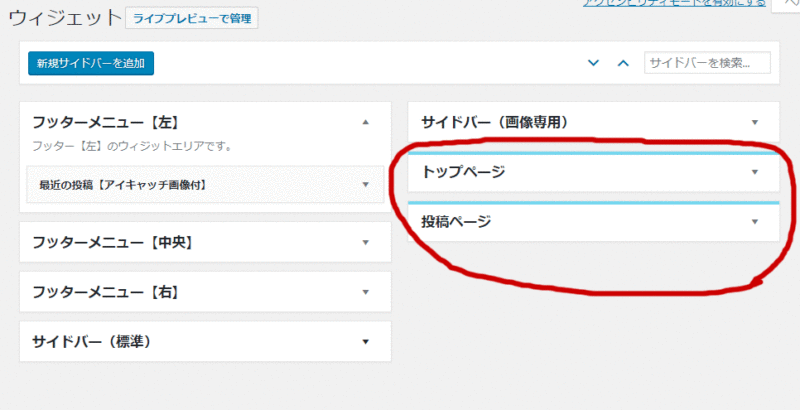
あとは通常のウィジェットの追加手順で、ウィジェットを追加してください。これでサイドバーを各投稿タイプごとに変更することができます。
追加方法がわからないときは、こちらの記事を参考になさってください。
Content Aware Sidebars の使い方のまとめ
Content Aware Sidebars はサイドバーのカスタム用ですが、テーマによってはウィジェットエリアにフッターがあるものがあります。
この場合、フッターも投稿タイプごとにカスタマイズすることができますよ。
投稿ページの特定のカテゴリーのサイドバーをコントロールする方法の記事も書きましたので、良かったらご覧ください。